Vor zwei Tagen hat Microsoft den Windows Package Manager ins Leben gerufen. Damit lassen sich Programme über die Eingabeaufforderung, PowerShell oder das neue Windows Terminal Programme installieren oder updaten.
Damit es funktioniert benötigt man die App „App-Installer“ aus dem Microsoft Store. Danach kann es eigentlich auch schon losgehen. Ich hab mal das Windows Terminal dafür genommen. Jetzt auch mal etwas angepasst und nicht mehr so eintönig im Aussehen.
- Gibt man den Befehl winget ein oder winget –help dann erscheint die Übersicht der vorhandenen Befehle.
- Über winget search werden viele Programme aufgelistet, die zum Download bereitstehen.
- Sucht man ein bestimmtes Programm, wie in meinem Versuch den Microsoft Edge, dann gibt man winget search „Microsoft Edge“ ein. Es werden bis auf die Canary die Stable, Beta und Dev Version aufgelistet.
- Möchte man den Edge Beta installieren, so klappt es über den Befehl winget install Microsoft.EdgeBeta. Voraussetzung ist, dass die Beta nicht installiert ist. Sonst kommt es hier zu einer Fehlermeldung.
Einsetzbar ist der Windows Package Manager ab Windows 1709. So wie die Roadmap aktuell aussieht, werden wir die finale Version 1.0 mit dem Start der Windows 10 21H1 im Mai 2021 bekommen. Bis dahin ist noch viel zu tun. Aber jeden Monat wird es eine neue Version zum Testen geben. Dann sicherlich auch weiteren Funktionen.
Noch ist Winget, der Windows Package Manager kein Ersatz für bestehende Möglichkeiten wie beispielsweise Chocolatey. Aber man steht ja auch am Anfang. Wer also mal Interesse hat und es ausprobieren möchte:
Optional

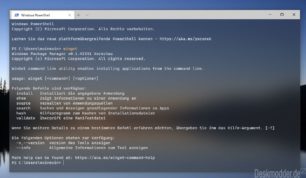
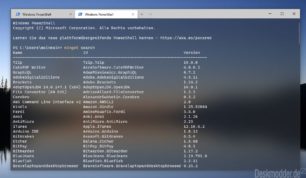
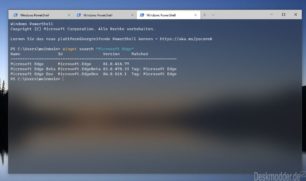
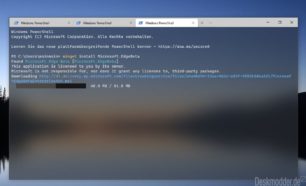


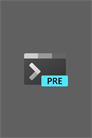


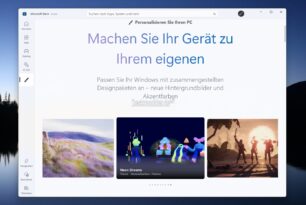



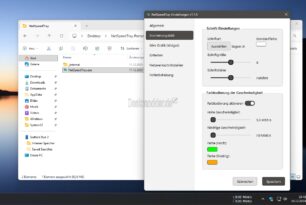
Kann man da auch scripte bauen, die nach einer Neuinstallation erstmal ein paar persönliche Tools installieren :)?
siehe hier https://docs.microsoft.com/de-de/windows-hardware/manufacture/desktop/add-a-custom-script-to-windows-setup
da läßt sich bestimmt was basteln macht aber für Privatpersonen wenig Sinn da der Zeitaufwand sich einzulesen und ein Script zu erstellen höher ist als ganz klassisch nach einem clean install alles manuell zu installieren und einzustellen.
das lohnt sich nur für oems und sehr große Firmen
gepostet mit der Deskmodder.de-App für iOS
wie aktiviere ich denn das Acryl design unter 1909 um das terminal fenster durchsichtig zu bekommen?
https://www.microsoft.com/de-de/store/p/app/9n0dx20hk701
danke dir, den habe ich aber ich bekomme ihn nicht transparent das mit der tastenkombination funktiniert nicht
das mit der tastenkombination funktiniert nicht
Es gibt nun ein global setting json die man nicht ändern kann und eine persönliche.
Dort im Profil eintragen als letzte zeile eintragen
Zeile zuvor,
Acrylic: „true“
gepostet mit der Deskmodder.de-App für Android
@moinmoin
wie kann ich Acryl aktivieren?
gepostet mit der Deskmodder.de-App für iOS
Sieht bei mir so aus
https://abload.de/img/terminalacryliclqk3a.jpg
Besser man packt die Einstellung in die globale „defaults“, dann gelten sie für alle Shells
„defaults“:
{
// Put settings here that you want to apply to all profiles.
„useAcrylic“: true,
„acrylicOpacity“: 0.7
},
So kann ich aber jedem Fenster ein eigenes Aussehen geben.
Aber ja, besser ist es.
habe ich alles so gemacht, wird nicht transparent
auch richtig
Ich habe alles so eingetragen wie moinmoin auf dem Bild zeigt und der Acrylic und Transparenz Effekt möchte bei mir nicht aktiv werden. Woran kann das liegen? Ist das evtl. von den Systemeinstellungen abhängig?
Hast du denn unter Personalisierung -> Farben die Transparenz aktiviert?
das wars jetzt gehts, danke!
Da gibt es auch schon eine GUI für Winget, https://winstall.app/
gepostet mit der Deskmodder.de-App für Android
heeh auch gerade gelesen auf einer anderen seite :), cool
https://winstall.app/
Unterm Strich isses nix anderes als „wget“… Da ist man wenigstens im scripten frei.
wget ist ein download manager.
winget ein paket manager. (UNTERSTREICHUNG AUF PAKET)
UND JA, beide muss man über CLI, sprich KONSOLE bedienen
Diese beiden sachen haben außer vllt. dem ähnlich klingenden Namen NICHTS miteinander gemein.
Mit wget, wie Du schon geschrieben hast, lade ich mir die entsprechende Setup Datei oder was auch immer direkt herunter.
Winget macht, wie schon jemand getestet hat, auch nichts anderes als die Setup Datei vom Hersteller zu laden und zu installieren. WO bitte ist da jetzt der Unterschied??? Außer das ich bei wget nach dem Download mit einer weiteren Zeile Code die geladene Setup Datei händisch installieren muß?
Nicht vergessen, es ist die erste Version 0.1.
Was MS vor hat, kannst du hier nachlesen
https://github.com/microsoft/winget-cli/blob/master/doc/windows-package-manager-v1-roadmap.md#v10-scenarios
Ich beziehe meine Aussage auf den IST-Zustand. Das MS da schon was anderes mit vor hat, konnte ich mir denken.
https://github.com/microsoft/winget-cli/releases/tag/v0.1.42101-preview